首先看一个图片:
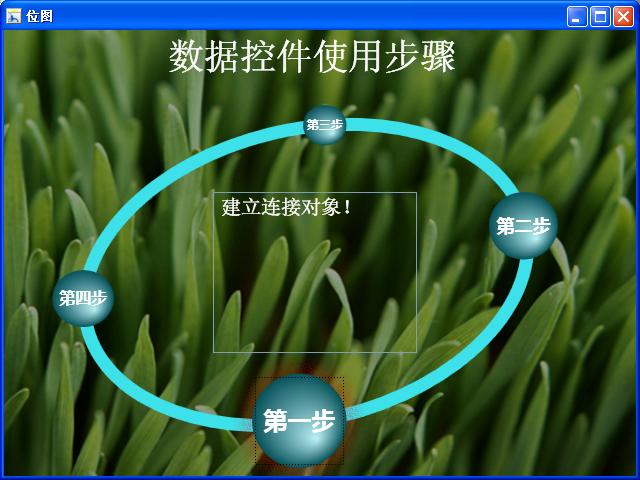
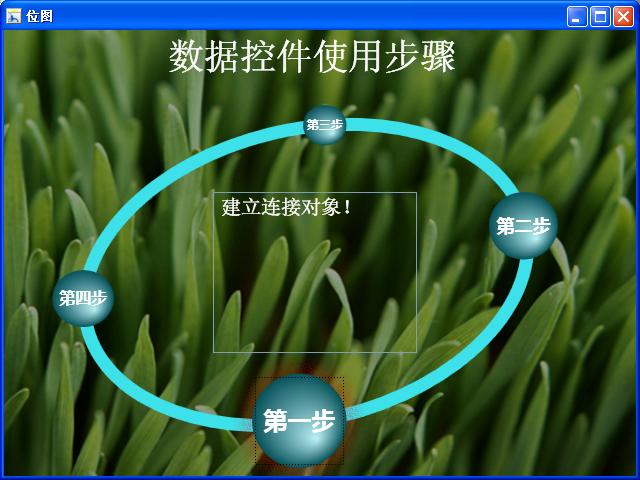
在“第一步”这个按钮周围,有一转红色,这个效果就是用
WPF
的位图效果实现的。
位图效果( BitmapEffect 对象)是简单的像素处理操作。位图效果将 BitmapSource 作为输入并在应用效果(如模糊或投影)之后生成新的 BitmapSource 。每个位图效果都公开了控制筛选属性的属性,如 BlurBitmapEffect 的 Radius 。(摘录 MSDN )
从上面的 MSDN 中看出一种效果的处理,主要有如果几种位图效果:
发光效果,投影效果,模糊效果,凹凸效果,浮雕效果五种,今天的例子中应用到两种效果,一个是发光效果,一个是投影效果。下面先看一下这个例子的 XAML 代码:1<Window.Resources>
2
3 <Style TargetType="{x:Type Button}">
4
5 <Style.Triggers>
6
7 < Trigger Property="IsFocused" Value="True">
8
9 <Setter Property = "BitmapEffect" >
10
11 <Setter.Value>
12
13 <OuterGlowBitmapEffect GlowColor="Red" GlowSize="20" Noise="20"
14
15 Opacity="0.3" />
16
17 </Setter.Value>
18
19 </Setter>
20
21 </ Trigger>
22
23 < Trigger Property="IsPressed" Value="true">
24
25 <Setter Property = "BitmapEffect" >
26
27 <Setter.Value>
28
29 <DropShadowBitmapEffect Color="Blue" Direction="320"
30
31 ShadowDepth="20" Softness="1" Opacity="0.5"/>
32
33 </Setter.Value>
34
35 </Setter>
36
37 </ Trigger>
38
39 </Style.Triggers>
40
41 </Style>
42
43</Window.Resources>
44这是例子中摘出来的关键呈现位图效果的代码,其中 OuterGlowBitmapEffect 标签是实现发光的效果, DropShadowBitmapEffect 是实现投影效果。下面具体看一下。
发光效果:
<OuterGlowBitmapEffect GlowColor="Red" GlowSize="20" Noise="20" Opacity="0.3" />
GlowColor="Red" 是设置发光的颜色
GlowSize="20" ,是发光的边缘的大小,其类型为 Double ,如果不设置,默认值是 20 ,它的值的范围是从 1 到 199 。单位是与设备无关的单位(每个单位 1/96 英寸) 为度量单位
Noise="1" ,是发光的边缘是来为杂点, 0 为没有杂点, 1 为最大限度杂点,其类型为 Double ,取值范围是 0 到 1 。
Opacity="0.3" ,是透明度,这个属性很通用,类型为 Double ,取值范围是 0 到 1 。投影效果:
<DropShadowBitmapEffect Color="Blue" Direction="320" ShadowDepth="20" Softness="1" Opacity="0.5"/>Color="Blue" 是设置投影的颜色
Direction="320" ,是投影的角度,是 Double 类型,角度是以逆时针方式增加
ShadowDepth="20" ,类型是 Double ,投影平面与阴影平面之间的距离,单位是与设备无关的单位(每个单位 1/96 英寸) 为度量单位。值的有效范围从 0 到 300 。默认值为 5
Softness="1" ,阴影的柔和度。值的有效范围从 0 到 1 。默认值为 0.5 。
Opacity="0.5" ,是透明度,这个属性很通用,类型为 Double ,取值范围是 0 到 1 。本例中的其他效果不在这里多说了!
本例的代码文件:
Effectsdemo例子
其他位图效果雷同,可参数 MSDN 学习。






















 2220
2220











 被折叠的 条评论
为什么被折叠?
被折叠的 条评论
为什么被折叠?








